Sadržaj
U svakodnevnoj upotrebi, moramo sakriti redove na osnovu vrijednosti ćelija u Excelu da bismo se nosili s ogromnim skupom podataka. Tipično, Excel skup podataka sadrži brojne redove. I većinu vremena je zamorno proći kroz cijeli skup podataka kako biste sortirali unose prema vrijednostima poziva. Međutim, koristeći Excelove funkcije Filter , Uvjetno oblikovanje kao i makronaredbe Formula i VBA , možemo sakriti redove na osnovu vrijednosti ćelije u Excel. U ovom članku demonstriramo one prethodno spomenute načine za sakrivanje redova na osnovu vrijednosti ćelije u Excelu.
Recimo da imamo skup podataka o prodaji koji se sastoji od stupaca Datum narudžbe , Regija , Proizvod i Količina . Želimo koristiti bilo koju od vrijednosti ćelije u koloni da sakrijemo redove.

Preuzmi Excel radnu knjigu
Sakrij redove na temelju vrijednosti ćelije.xlsm
5 jednostavnih načina da sakrijete redove na osnovu vrijednosti ćelije u Excelu
Metoda 1: Sakrij Redovi zasnovani na vrijednosti ćelije pomoću funkcije filtera
Na kartici Početna Excel nudi funkciju Filter u odjeljku Uređivanje . Možemo koristiti bilo koju željenu vrijednost ćelije da filtriramo unose što rezultira sakrivanjem redova.
Korak 1: Na radnom listu idite na karticu Početna > Odaberite Sort & Filter (iz odjeljka Uređivanje ) > Odaberite Filter (iz opcija Sort & Filter ).
Odabirom Filter prikazuje se Filter ikona u svakom zaglavlju kolone.

Korak 2: Kliknite na bilo koju ikonu filter u zaglavlja kolona (tj. Regija ).

Korak 3: Nakon što kliknete na ikonu Filter , pojavljuje se naredbeni okvir Filter . Poništili ste sve stavke (tj. Zapad ) da biste sakrili njihove redove iz skupa podataka.
Kliknite na OK .
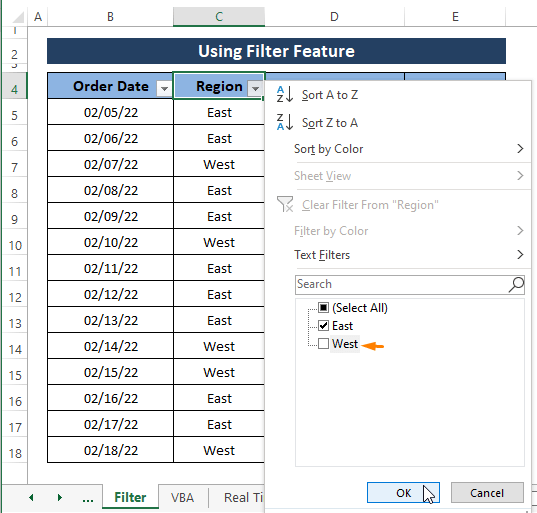
U trenutku, Excel sakriva neoznačene unose (tj. Zapad ) iz skupa podataka i ostavlja sve ostale unose da se prikažu kao što je prikazano na slici ispod.
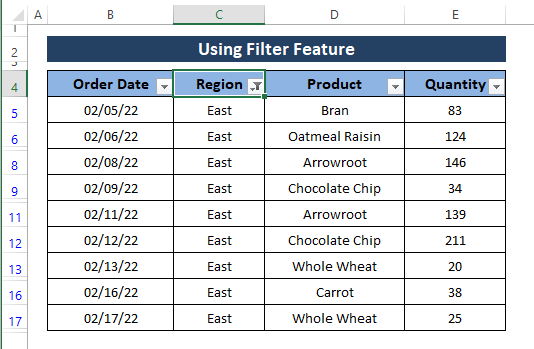
Možete poništiti bilo koji od unosa da sakrijete redove iz bilo koje kolone koristeći ikonu filtera zaglavlja. Za bolju reprezentaciju, demonstriramo metodu sa nekoliko redova i kolona. Ovu metodu možete koristiti za onoliko kolona koliko vam je potrebno i sakriti što je moguće više redova prema vašem tipu podataka.
Pročitajte više: Excel makro: Sakrij redove na osnovu teksta ćelije u Excelu (3 Jednostavne metode)
Metoda 2: korištenje formule i zatim filtriranje za sakrivanje redova na temelju vrijednosti ćelije
U prethodnoj metodi koristili smo Funkcija filtera za sakrivanje redova na osnovu vrijednosti ćelije. Što ako želimo formulu koja označava naše unose da li ispunjavaju naše kriterije ili ne? Zatim filtrirajte redove prema indikaciji.
U ovoj metodi koristimo funkciju IF da ubacimo prilagođeni niz (tj. Hide ) kako bismo ukazali na nemogućnostispunjavanje naših zahtjeva. Zatim pomoću funkcije Filter sakrivamo redove koji u sebi sadrže niz Hide .
Korak 1: Upišite sljedeću formulu u bilo koje ćelije (tj. F5 ) pored neobrađenog skupa podataka.
=IF(E5<50,"Hide",E5) E5<50, je logički_test gdje deklarira vrijednosti E5 da će manje od 50 prikazati Sakrij tekst u ćelijama. Inače, formula sama prikazuje E5 .
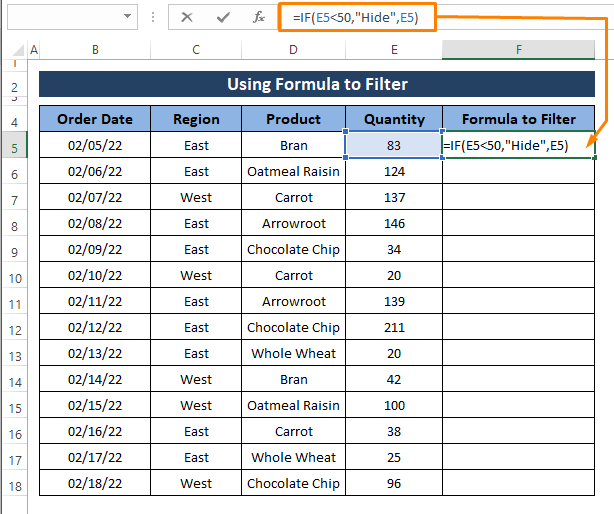
Korak 2: Pritisnite ENTER i prevucite Fill Handle prilagođenim nizom u ćelijama kao što je prikazano ispod slike.

Korak 3: Slijedite Korake 1 do 3 od Metoda 1 za izvođenje Filter komandnog okvira. U naredbenom polju poništite odabir vrijednosti Sakrij , a zatim kliknite na OK .
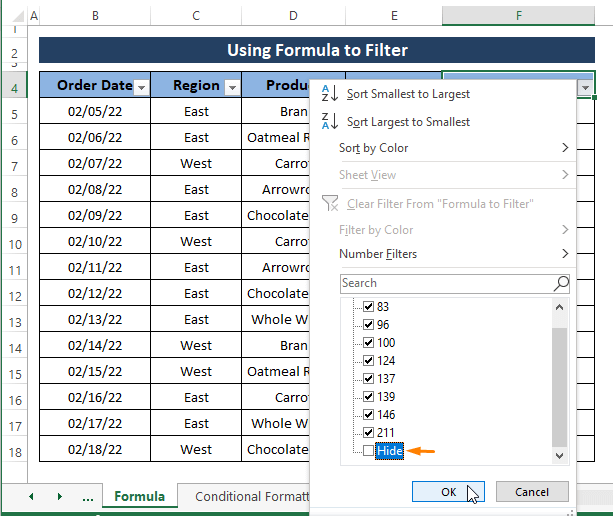
Filtriranje unosa bez odabira Sakrij vrijednost, sakriva sve redove koji sadrže Hide vrijednost u svojim unosima.

Možete kreirati bilo koji prilagođeni niz za primjenu Filtriraj na. Ova metoda je korisna za provođenje kriterija (koji mogu biti vrijednost ili tekst ) pretraživanja u skupu podataka.
Pročitajte više: Formula za sakrivanje redova u Excelu (7 metoda)
Slična očitanja
- Kako sakriti prazne redove u Excel VBA (4 korisna Metode)
- Kako sakriti i otkriti redove u Excelu (6 najlakših načina)
- Otkriti sve redove koji ne rade u Excelu (5 problema& Rješenja)
- Skriveni redovi u Excelu: kako ih otkriti ili izbrisati?
- Sakrij duple redove na osnovu jedne kolone u Excel-u (4 metode )
Metoda 3: Primjena uvjetnog oblikovanja za sakrivanje redova na osnovu vrijednosti ćelije u Excelu
Excelova funkcija Uvjetno oblikovanje također može sakriti sadržaj reda ovisno o vrijednosti ćelije. Međutim, ranije metode sakrivaju cijeli red na takav način da se čini da ne postoje, ali ova metoda skriva samo sadržaj reda.
Korak 1: Idite na Početna kartica > Odaberite Uvjetno oblikovanje > Odaberite Novo pravilo (iz opcija).
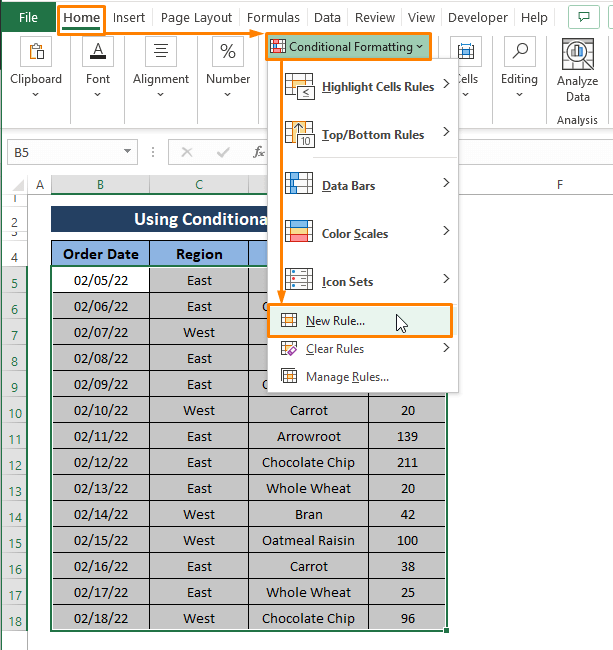
Korak 2: Prozor Novo pravilo za formatiranje pojavljuje se. U prozoru Novo pravilo oblikovanja ,
Odaberite Koristite formulu da odredite koju ćeliju oblikovati kao Odaberite vrstu pravila .
Napišite sljedeću formulu pod Uredite opis pravila .
=$C5="West" Kliknite na Format .
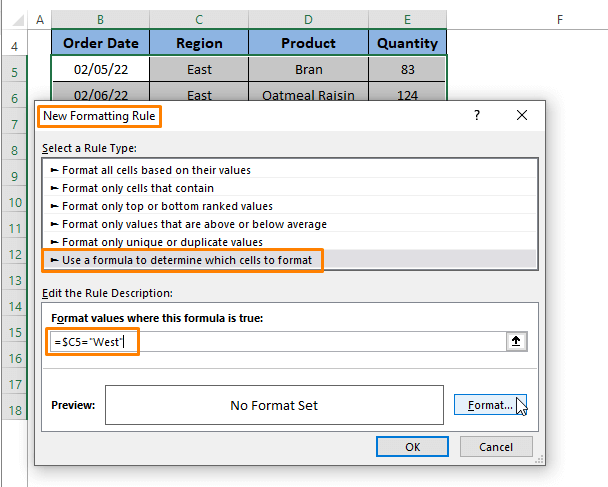
Korak 3: Pojavljuje se prozor Formatiraj ćelije . Unutar prozora Format Cells ,
Odaberite odjeljak Broj > Odaberite Prilagođeno (pod opcijom Kategorija ) > Upišite 3 Tačke i zareze (tj. ;;; ) u odjeljku Vrsta .
Kliknite na OK .

4. korak: Klikom na OK , Excel vas vraća u dijaloški okvir Novo pravilo formatiranja .Ponovo kliknite OK .

Izvršavanje koraka 1 do 4 rezultira sakrivanjem svih sadržaja koji podudaranje West u koloni C .

Možete dodijeliti bilo koji tekst ili vrijednost u formuli koju ubacimo da primijenimo Uslovno oblikovanje . Ako želite samo sakriti sadržaj, a ne redove, ovaj metod je vrlo zgodan za korištenje. Također, možete obrisati pravila Uvjetnog formatiranja iz opcija kad god želite neobrađeni skup podataka bez promjene nijedne stvari.
Pročitajte više: Sakrij redove Zasnovano na vrijednosti ćelije s uvjetnim oblikovanjem u programu Excel
Metoda 4: Sakrij redove na osnovu vrijednosti ćelije korištenjem VBA makroa u programu Excel
VBA je snažan alat za postizanje bilo kakvih uslovno vođenih ishoda. U ovoj metodi koristimo VBA makro kod da sakrijemo redove iz određene kolone namećući određeni uvjet.
Za ovu metodu transformiramo naš skup podataka u praktične kao što je prikazano na snimku ekrana ispod . I želite sakriti redove ovisno o vrijednosti stupca (tj. Regija ) jednakoj vrijednosti ćelije (tj. Istok ).

Korak 1: Pritisnite ALT+F11 u potpunosti da otvorite prozor Microsoft Visual Basic . U prozoru, zadržite pokazivač na Toolbar > Odaberite Insert > Odaberite Module .
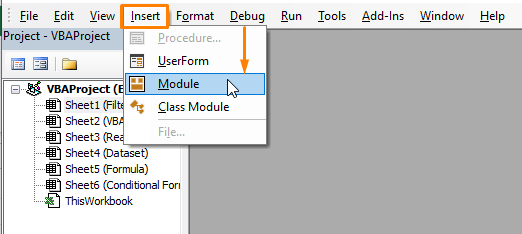
Korak 2: Zalijepite sljedeći makro kod u Modul i pritisnite F5 za pokretanjemakro.
2071
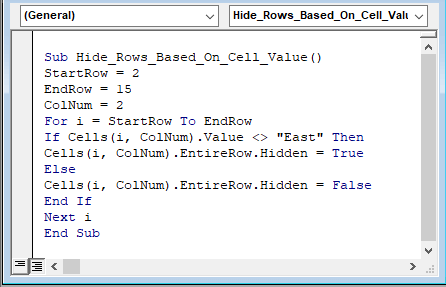
Kôd makroa dodjeljuje početak (tj. 2 ), kraj (tj. , 15 ) brojevi reda i kolone (tj. 2, kolona regije ). Broj kolone deklarira u kojoj koloni makro odgovara datoj vrijednosti (tj. Istok ). Tada funkcija VBA IF skriva sve redove osim vrijednosti East koja postoji u redovima date kolone (tj. kolona regije ).
Korak 3: Izvršavanje makro koda skriva sve redove osim redova koji sadrže East u svojim ćelijama slično kao na slici ispod.
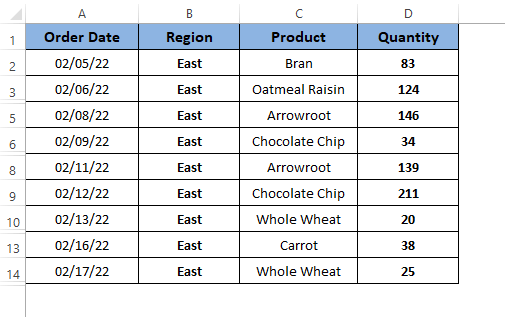
Pročitajte više: VBA za skrivanje redova u Excelu (14 metoda)
Metoda 5: Sakrivanje redova na osnovu vrijednosti ćelije u realnom vremenu korištenjem VBA makro
Koristeći VBA makro kod u Metodi 4 , sakrivamo redove konačnog ili gotovog skupa podataka. Ali može postojati scenario u kojem moramo sakriti redove u realnom vremenu održavajući određeni uslov. U tom slučaju, možemo koristiti privatni makro za rješavanje ovakvog scenarija.
Za ovaj skup podataka ispod, želimo izvršiti operaciju u kojoj samo napišemo kriterije, a Excel automatski sakriva redove u stvarnom- vrijeme.
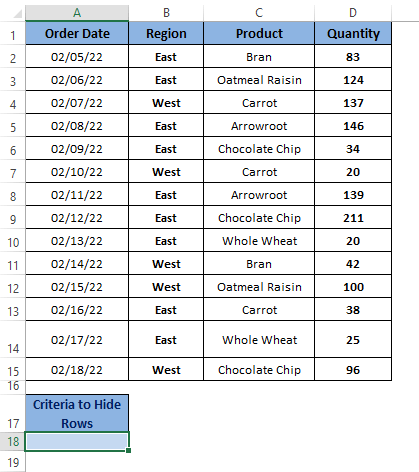
Korak 1: Nakon otvaranja Microsoft Visual Basic (pritiskom na ALT+F11 ukupno), Dvaput kliknite na odgovarajući list (tj. Sheet3 ) ispod VBAProject odjeljka.
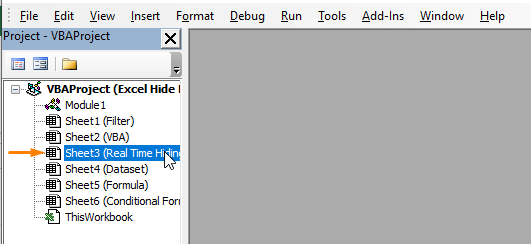
Korak 2: Odaberite Radni list iz prozora koda lista kao što je prikazano na snimku ekrana ispod.
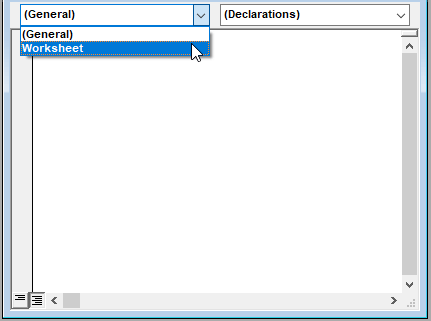
Korak 3: Pojavljuje se Private Sub .
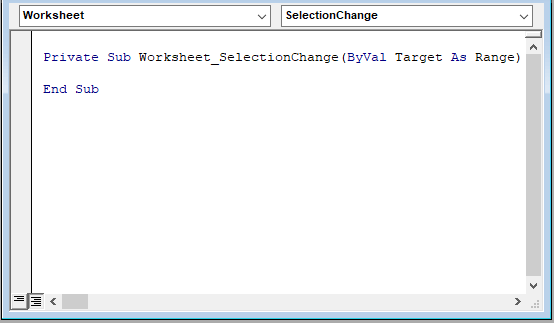
Korak 4: Slično kao kod prethodnog makroa, zalijepite sljedeći makro kod u prozor koda lista.
7955
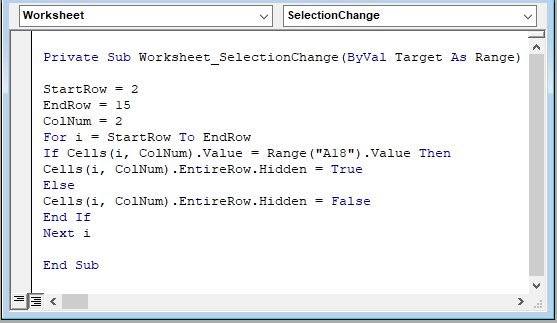
Napisani makro kod dodjeljuje početak (tj. 2 ), kraj (tj. 15 ) red, i kolona (tj. 2) brojevi. Zatim nameće uvjet da sakriva vrijednosti jednake ćeliji A18 u stupcu 2 . Funkcija VBA IF kreira privatni makro kod za skrivanje redova u realnom vremenu nakon unosa bilo koje vrijednosti u ćeliju A18 .
5. korak: Pritisnite F5 da pokrenete makro, a zatim se vratite na radni list. Pokušajte da upišete bilo šta što postoji u koloni 2 i pritisnite ENTER .
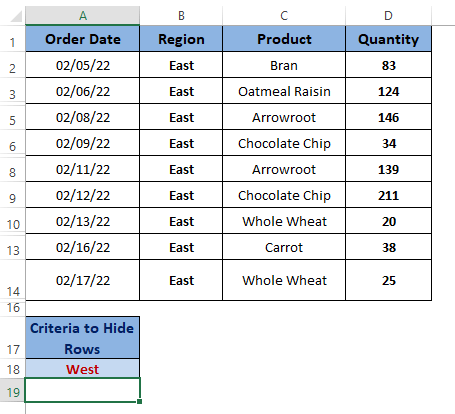
Pritisnite enter nakon što unesete bilo koji tekst (tj., Istok ili Zapad ), skriva odgovarajući tekst koji sadrži redove iz skupa podataka. Možete koristiti bilo koji tekst ili vrijednost dodijeljene kolone da sakrijete redove unutar skupa podataka.
Zaključak
U ovom članku pokazujemo sakrivanje redova na osnovu vrijednosti ćelije u Excelu. Excelove funkcije Filter i Uvjetno oblikovanje su zgodne za skrivanje redova. Međutim, funkcija Uvjetno oblikovanje samo sakriva sadržaj u redovima. Makroi VBA nude efikasne načine za sakrivanje redova prema vašem tipu podataka. Nadamo se da će ove opisane metode obaviti posaona način na koji želite. Komentirajte, ako imate dodatnih pitanja ili imate nešto za dodati.

